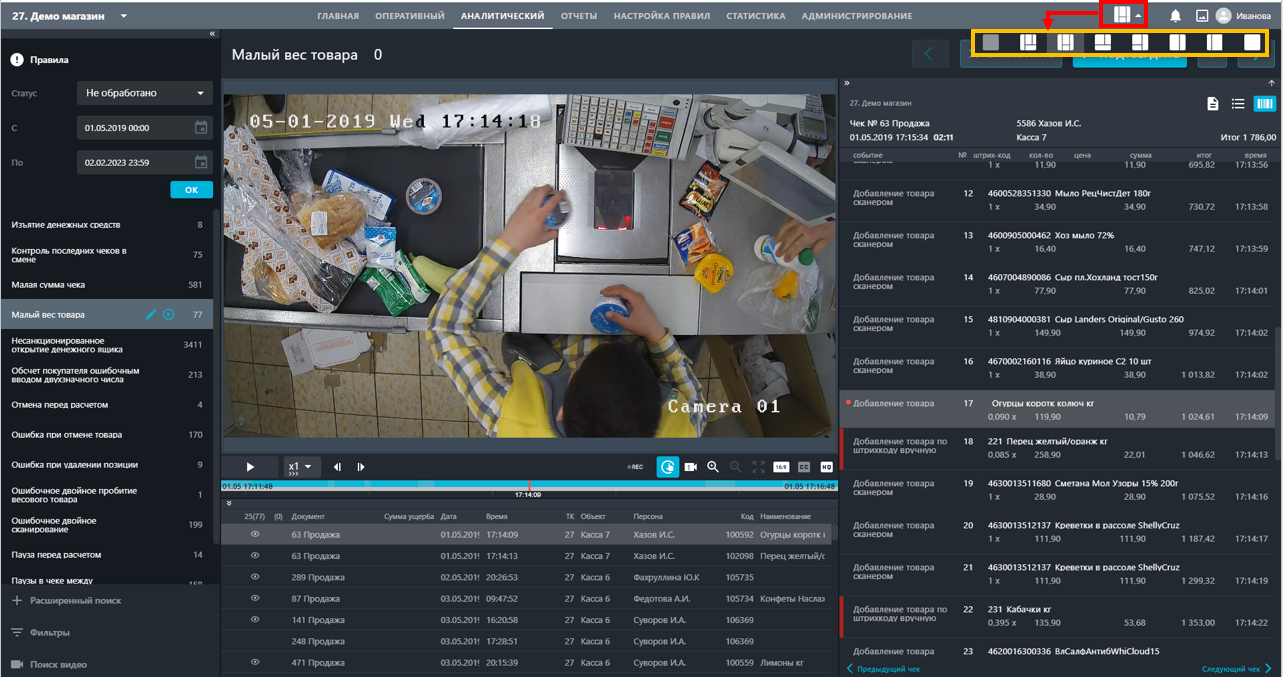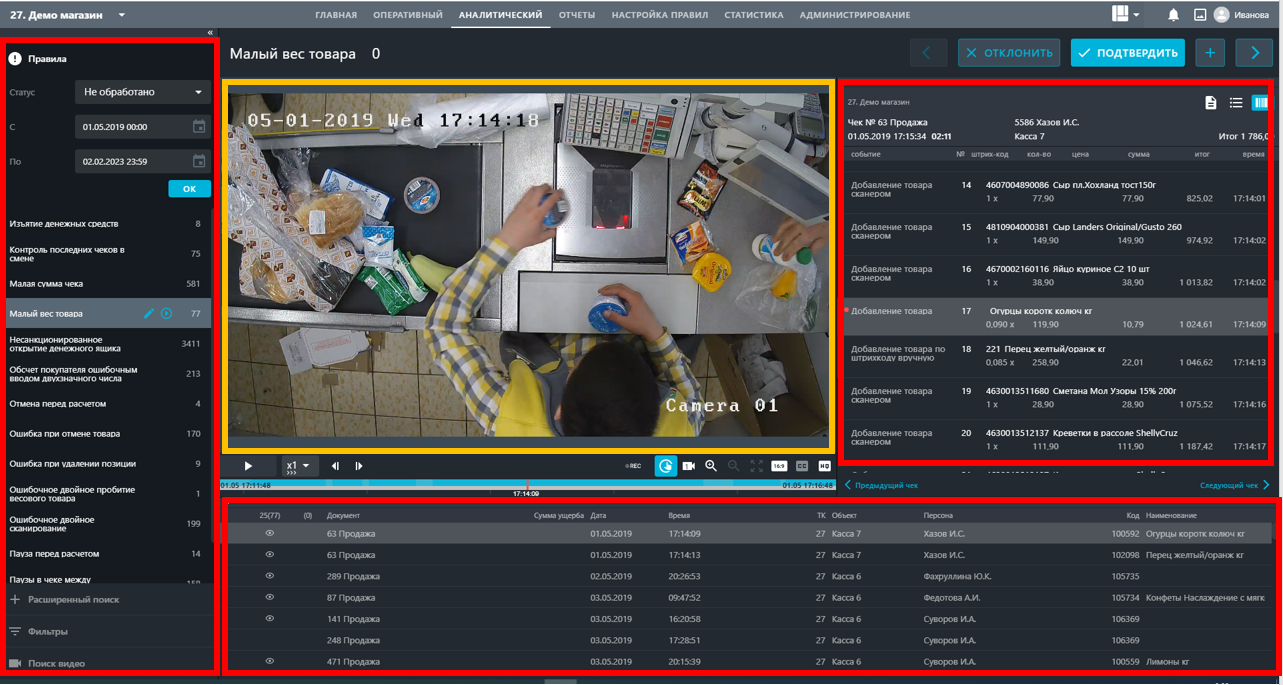Оглавление
Описание
- Изменение вида интерфейса в зависимости от параметров монитора.
- Изменение вида интерфейса в зависимости от запросов пользователя.
Настройка переключения вида интерфейса
1. Элемент управления интерфейсом находится в левой верхней панели экрана .
2. При нажатии на нее открываются варианты настройки интерфейса приложения.
3. Элемент используется при личных настройках пользователя.
4. При выборе такого вида , интерфейс будет отображен следующим образом:
5. При выборе такого вида , интерфейс будет отображен следующим образом:
6. При выборе такого вида , интерфейс будет отображен следующим образом (свернута левая панель):
7. Для вызова левой панели кликните на полосу сворачивания левой панели.
8. Для возврата обратно, кликните в любой место в правой части экрана:
9. При выборе такого вида , интерфейс будет отображен следующим образом:
10. При выборе такого вида , интерфейс будет отображен следующим образом:
11. При выборе такого вида , интерфейс будет отображен следующим образом:
12. При выборе такого вида , интерфейс будет отображен следующим образом:
13. Для вызова свернутых панелей, кликните на элементы вызова панелей.
...